Neste tutorial, serão abordadas as funções básicas do Adobe InCopy CC que ajudarão você a editar e formatar textos de forma eficiente. O InCopy é uma ferramenta poderosa para editores que é usada em conjunto com o Adobe InDesign. Com as técnicas e ferramentas corretas, você pode fazer correções de texto menores de forma rápida e precisa. Neste tutorial, você aprenderá a fazer check-out de textos, identificar texto de sobrecomposição, usar glifos e aplicar efetivamente formatos de parágrafo e caractere.
Principais Descobertas
- Os textos no InCopy devem ser feitos check-out antes de fazer ajustes.
- O texto de sobrecomposição aparece quando o conteúdo não cabe nos quadros de texto; isso pode ser editado ou ajustado.
- O painel de glifos oferece acesso a caracteres especiais.
- Os formatos de parágrafo e caractere são essenciais para uma formatação consistente.
Instruções Passo a Passo
1. Encontrar e fazer check-out de texto
Para começar a editar, é necessário selecionar o texto que deseja corrigir. Vá para a página 23 para encontrar os erros. Você pode usar a barra lateral ou navegar pelo documento.
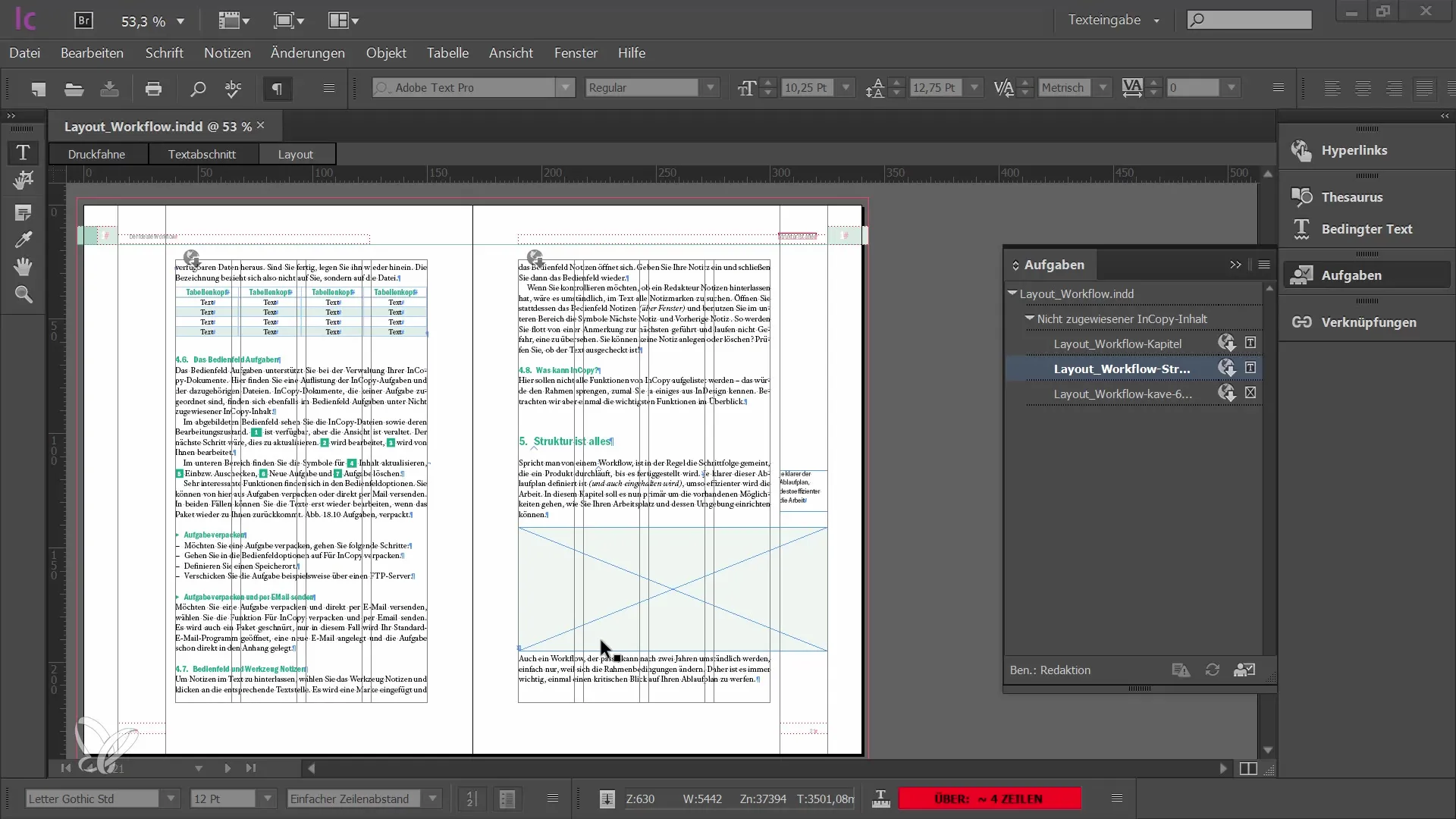
Depois de localizar o texto desejado, é necessário fazer check-out neste quadro de texto do fluxo de trabalho. Isso pode ser feito através do painel de tarefas ou clicando com o botão direito no quadro de texto e selecionando a opção de check-out.
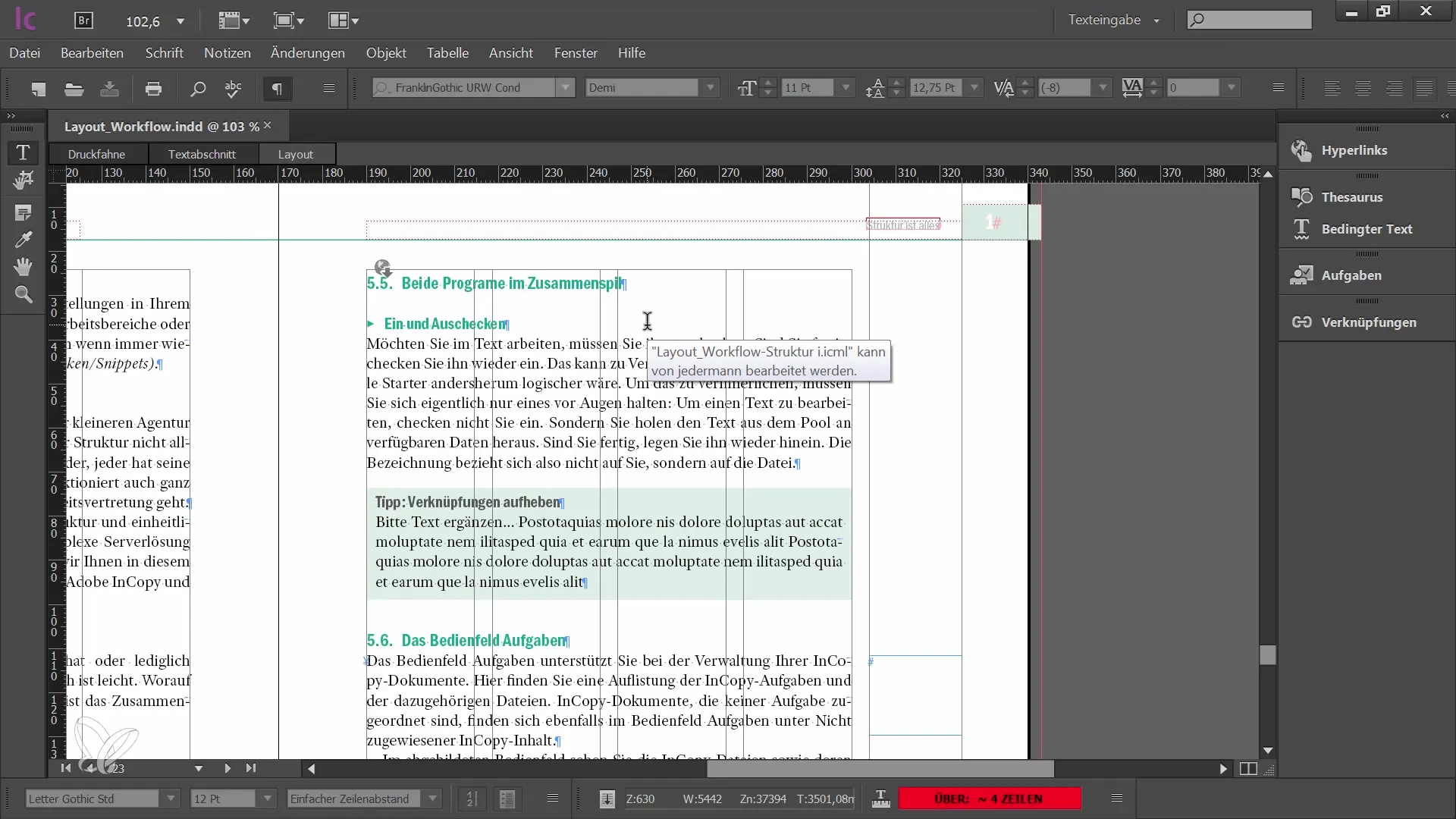
2. Corrigir erros
Depois de fazer check-out do quadro de texto, você pode começar a editar. Navegue até o ponto de texto desejado com o mouse e insira as letras ou palavras necessárias através do teclado. Durante a edição, você receberá informações sobre o número de linhas, palavras e caracteres na área de texto.
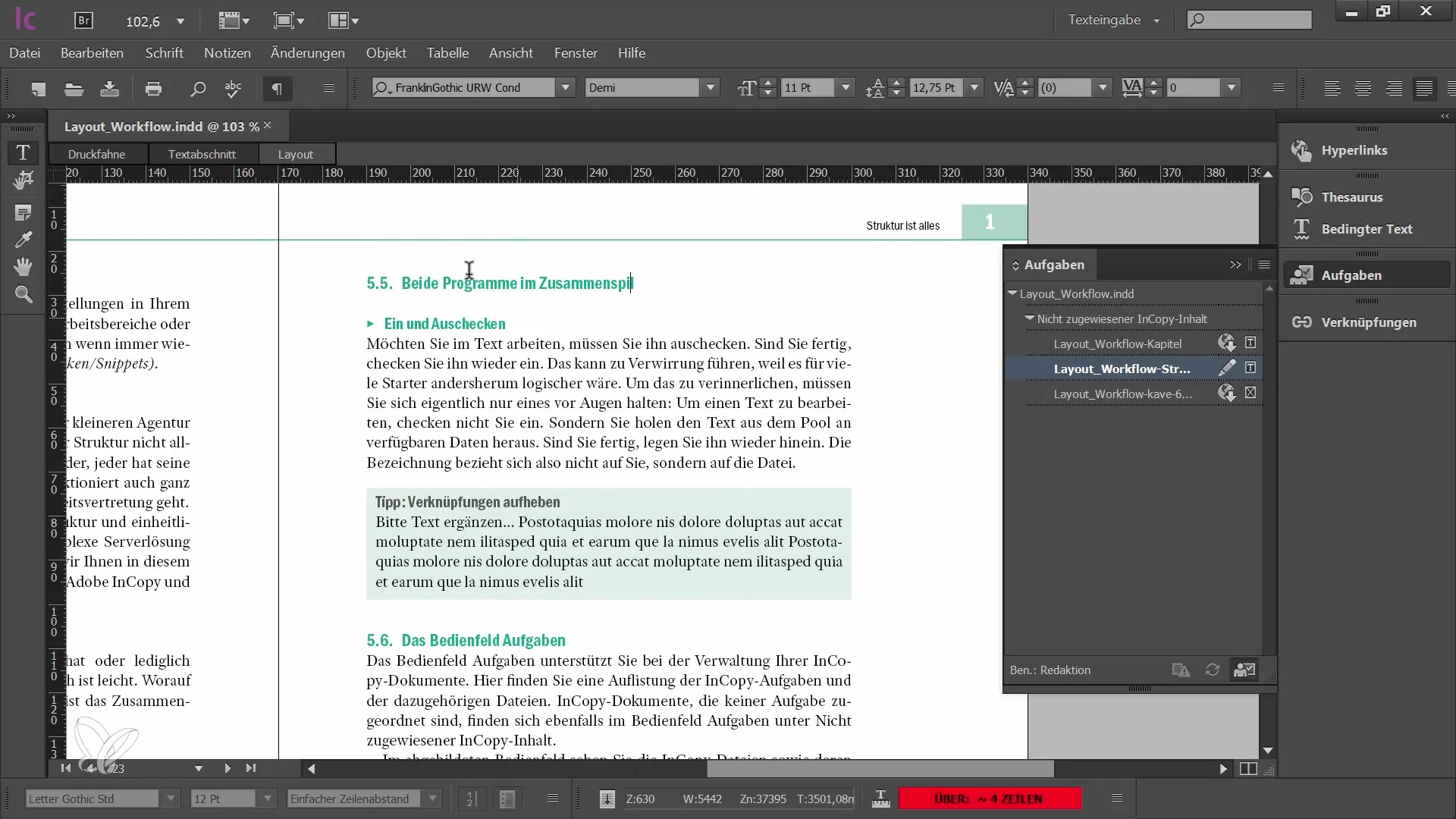
Aqui também é possível verificar se o seu texto tem sobrecomposição. Fique atento ao símbolo vermelho que indica que o texto está fora do quadro. É recomendável editar o texto de sobrecomposição para garantir que todo o conteúdo esteja correto.
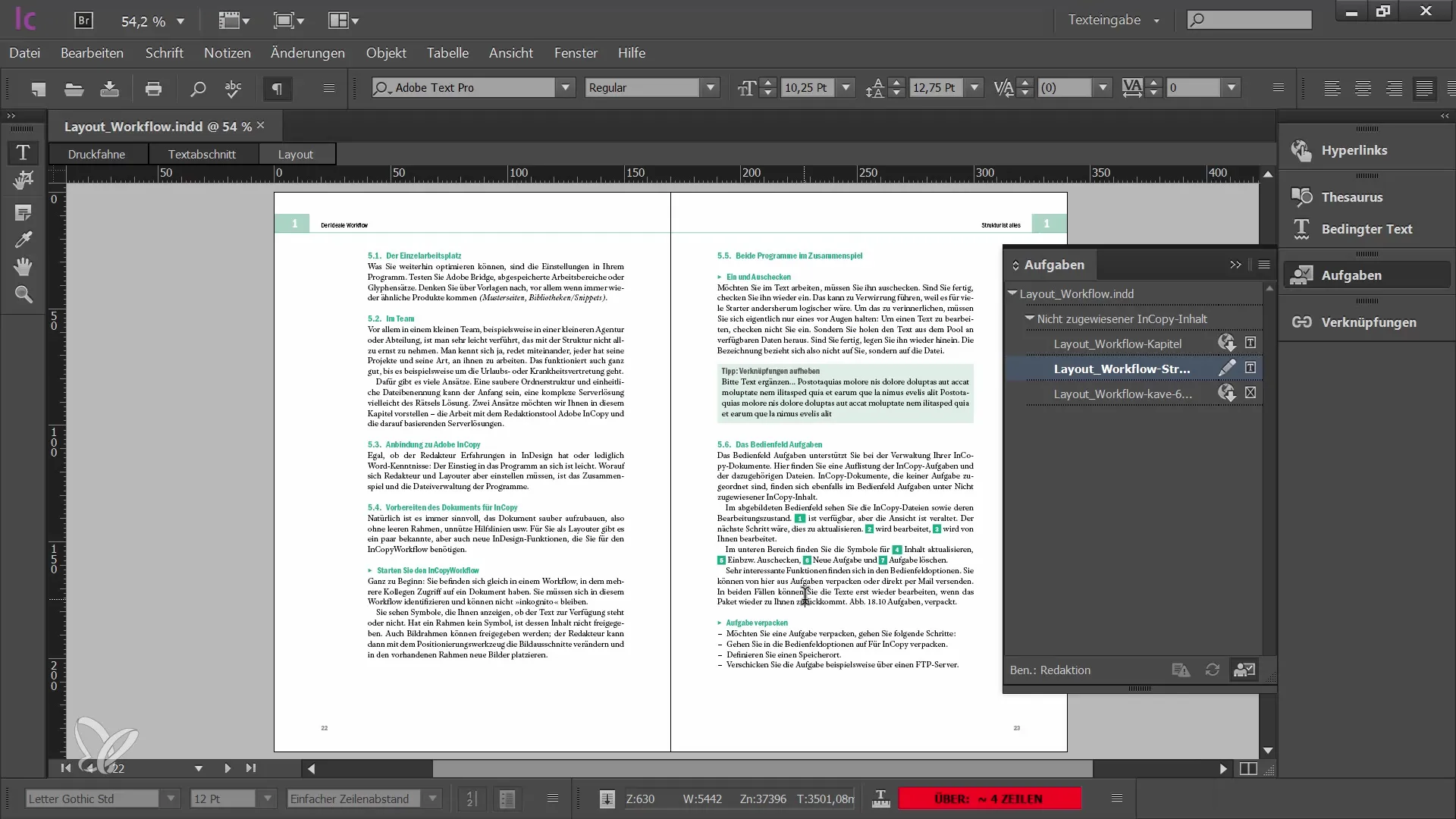
3. Ajustar texto de sobrecomposição
Para editar o texto de sobrecomposição, mude para a visualização normal. Aqui você pode rapidamente identificar quais conteúdos não são visíveis devido à altura do quadro. Apague ou edite conteúdos desnecessários para equilibrar o texto.
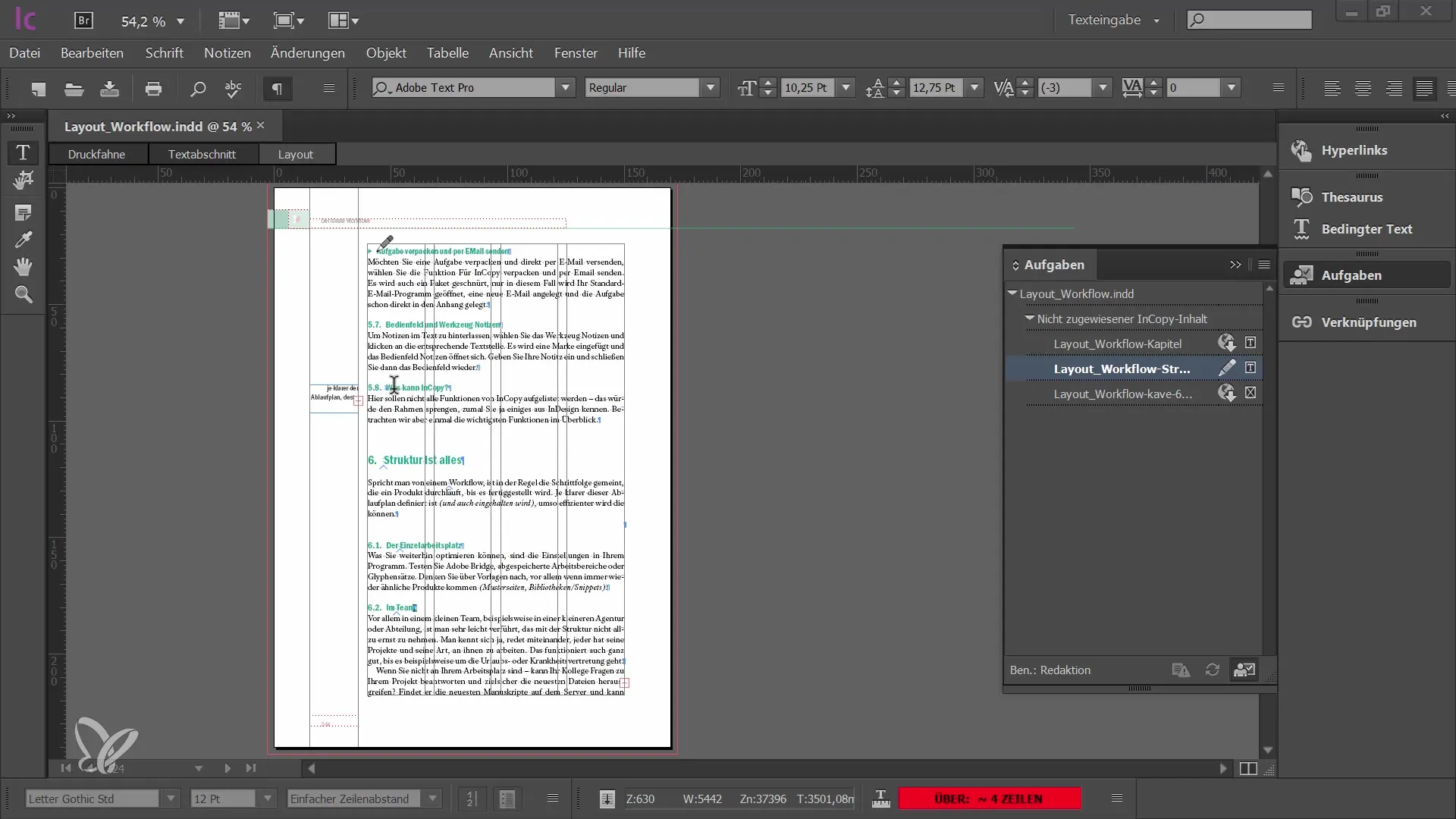
Após a edição, o símbolo vermelho desaparecerá, indicando que não há mais sobrecomposição.
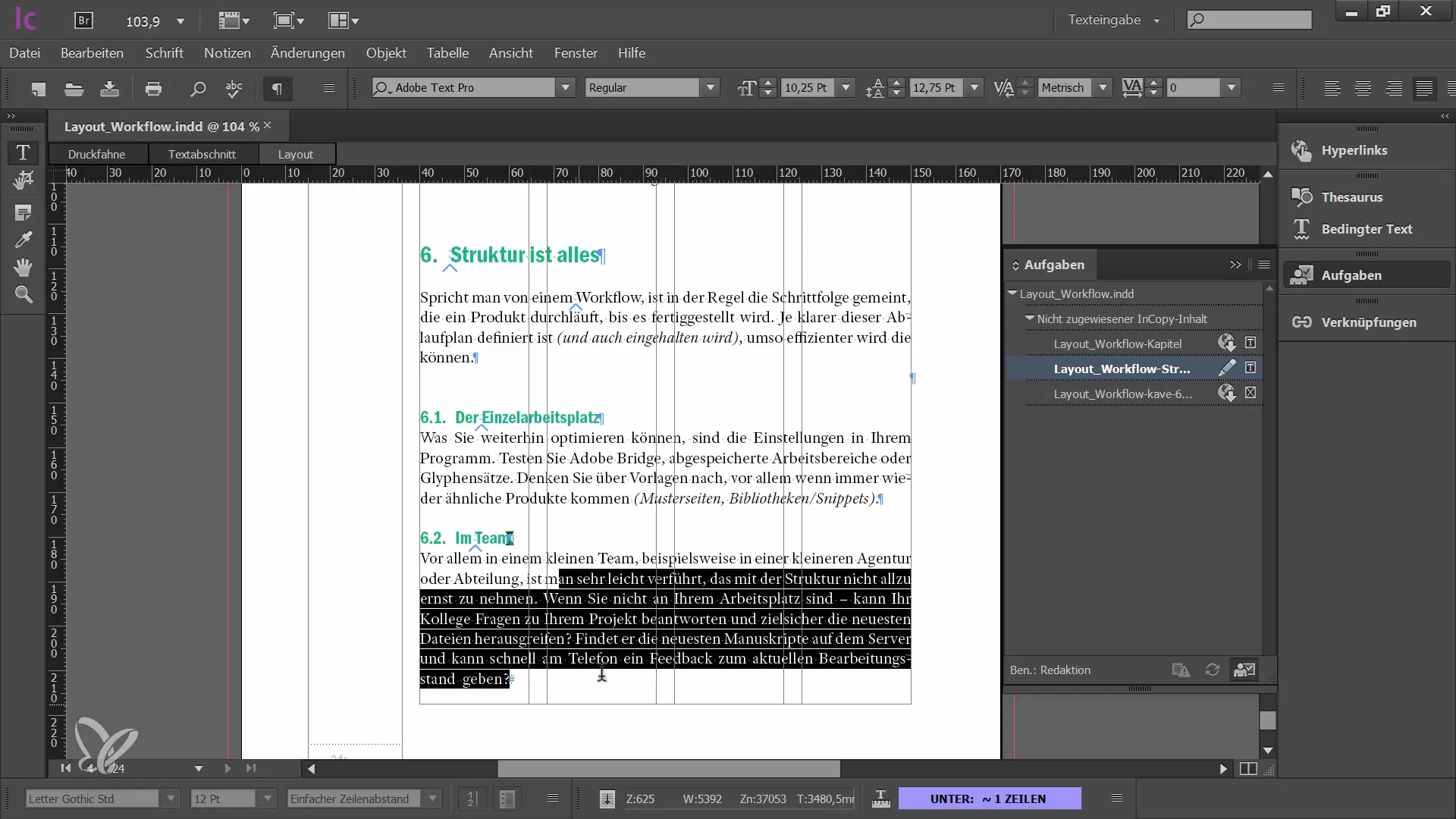
4. Usar glifos
Uma ferramenta muito útil para edição de texto é o painel de glifos. Ative através do menu "Janela" e depois "Glifos da Fonte". Com ele, você pode visualizar todos os caracteres especiais de sua fonte e inseri-los diretamente em seu texto, se necessário.
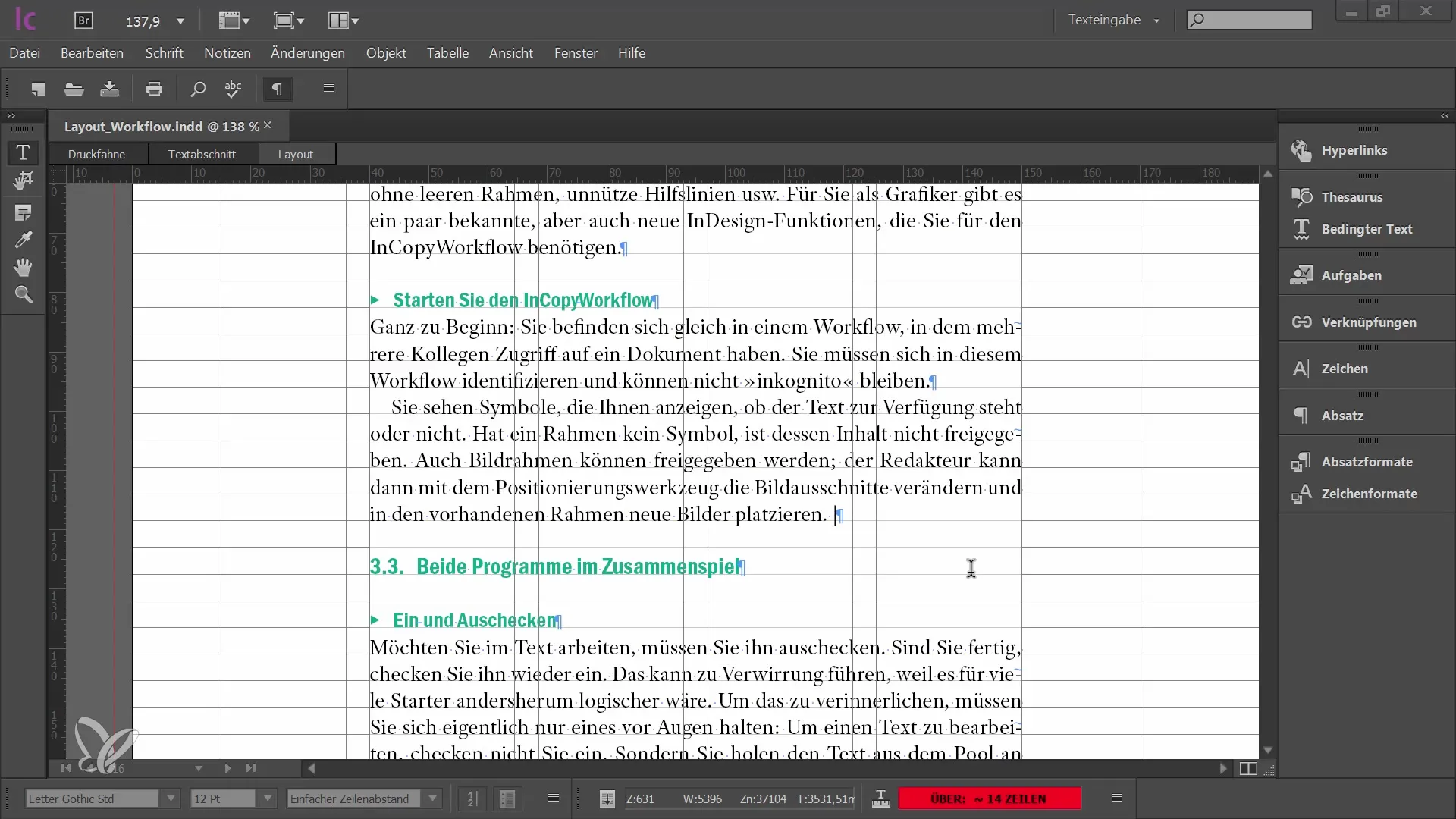
Para inserir um glifo, posicione o cursor no local desejado e dê um duplo clique no glifo escolhido. Os glifos que você usa com frequência são salvos na lista "Caracteres recentes", facilitando o reuso.
5. Usar formatos de parágrafo e caractere
Um aspecto importante na edição de texto é usar formatos de parágrafo e caractere. Eles ajudam a garantir uma formatação consistente. Você pode abrir o painel de formatos de parágrafo e caractere em "Janela" e "Formatos".
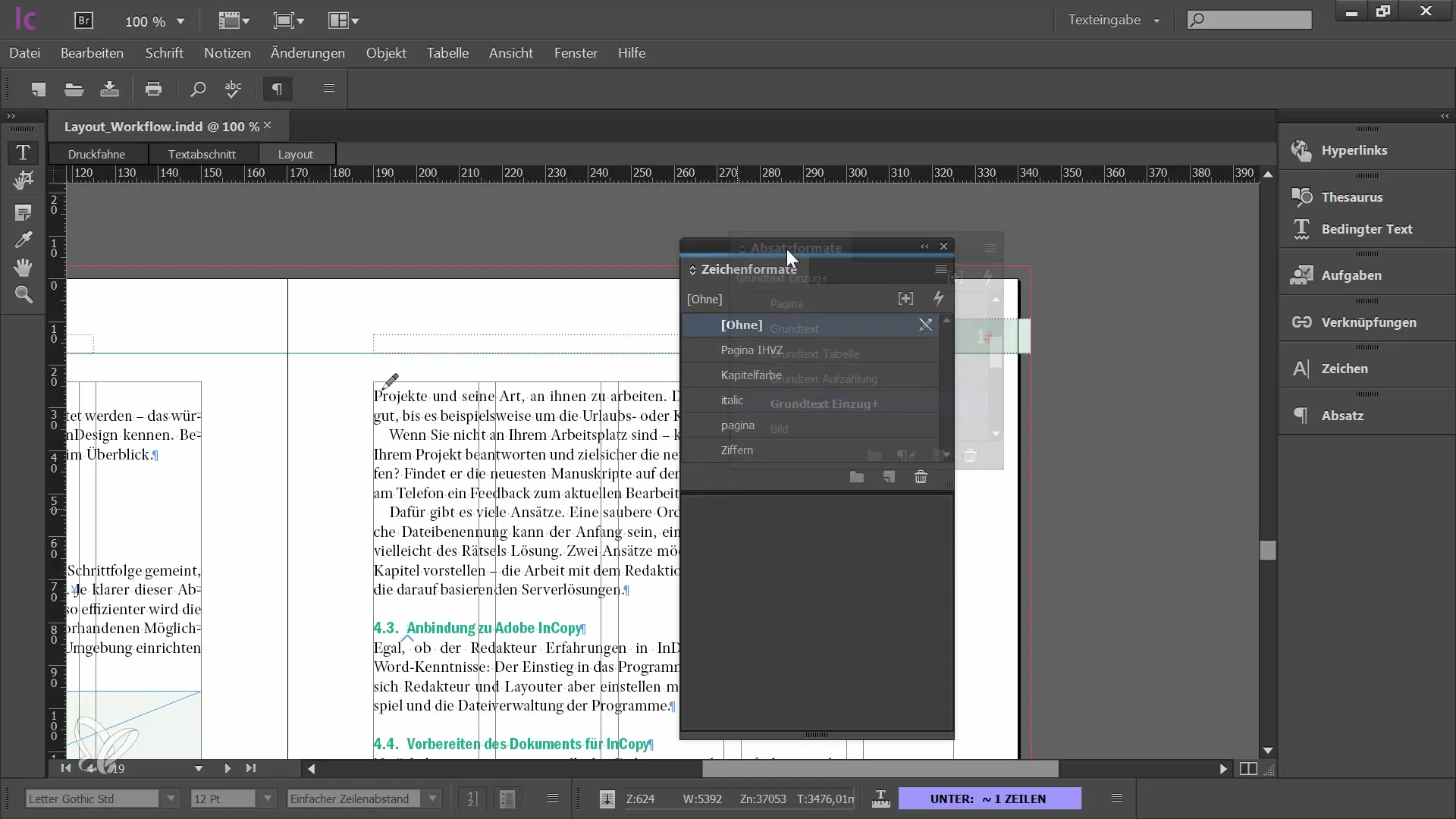
Aqui, você pode criar, ajustar ou usar formatos existentes. Por exemplo, se deseja destacar uma palavra ou recuar um texto, pode aplicar os formatos correspondentes facilmente.
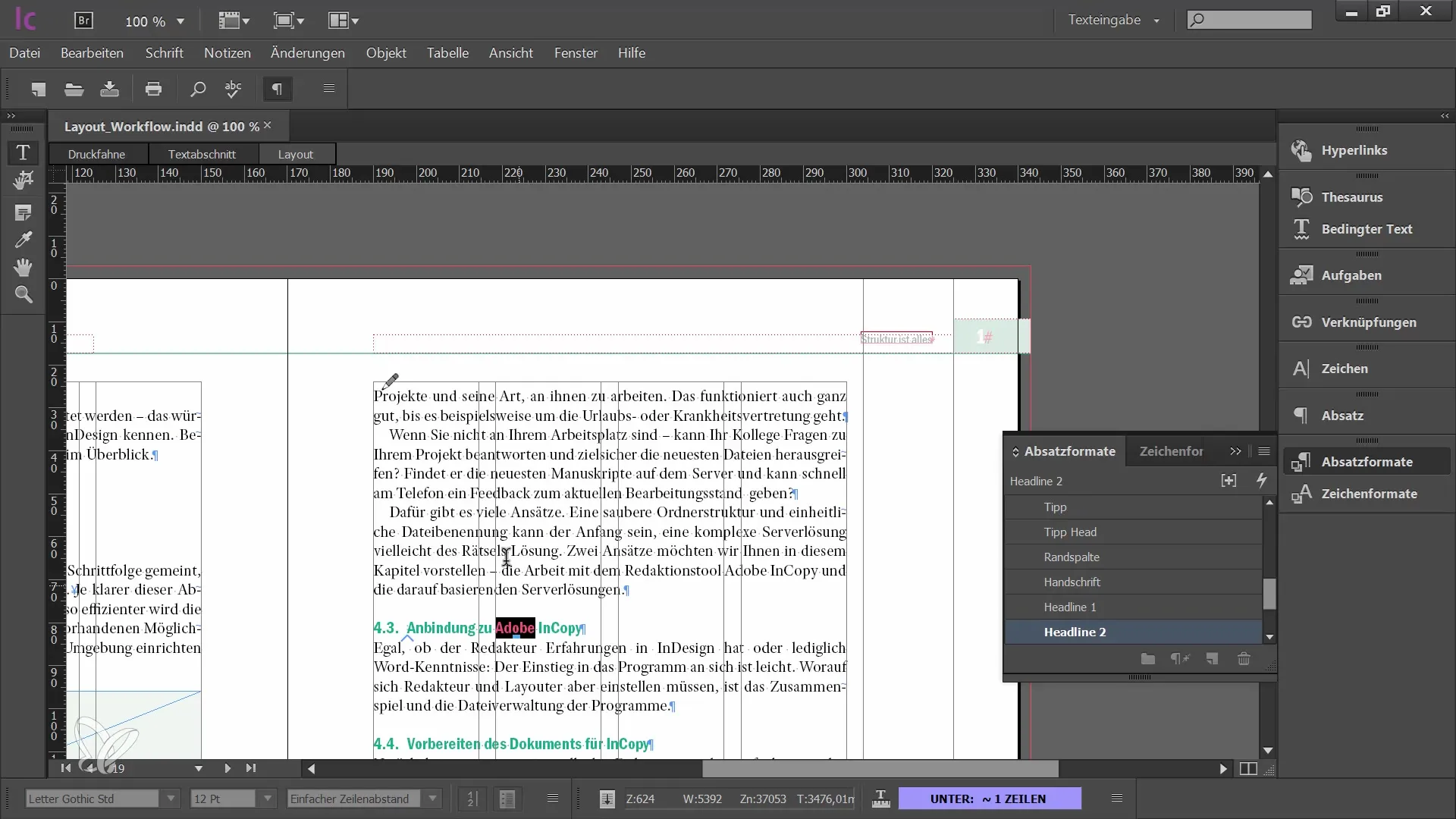
6. Registo de Alterações e Opção Desfazer
Se cometeres um erro durante a edição ou desejares desfazer algo, podes fazê-lo utilizando a função Desfazer. O atalho para isso é CTRL + Z. Certifica-te de não alterar o formato do parágrafo sem consultar o designer, pois isso pode afetar o design.
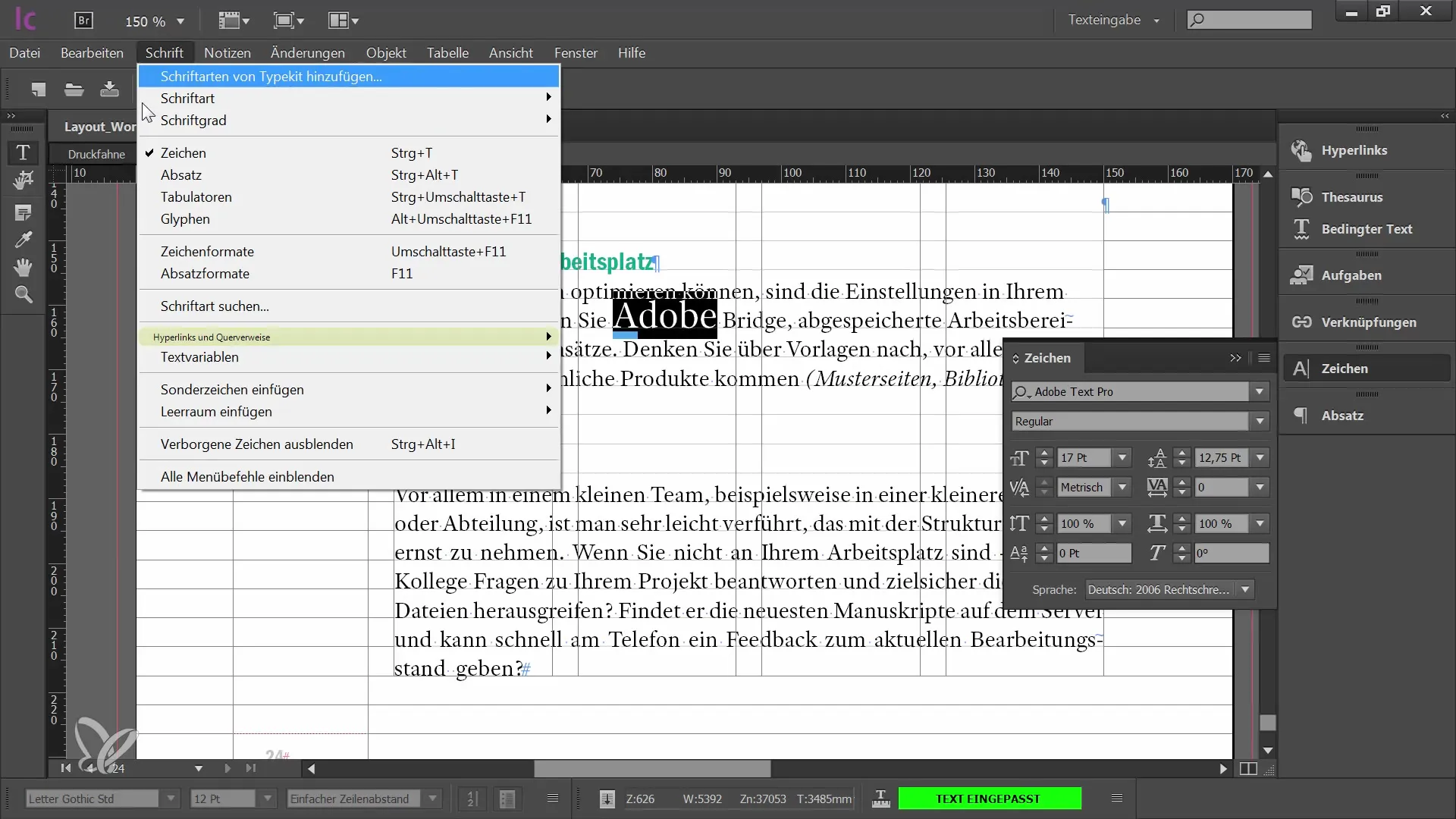
7. Usar o Conta-gotas
Para adotar formatações de forma eficiente, utiliza o conta-gotas. Com ele, podes aplicar a aparência de um texto a outro. Basta clicar no local cuja formatação desejas adotar e depois no texto que desejas ajustar.
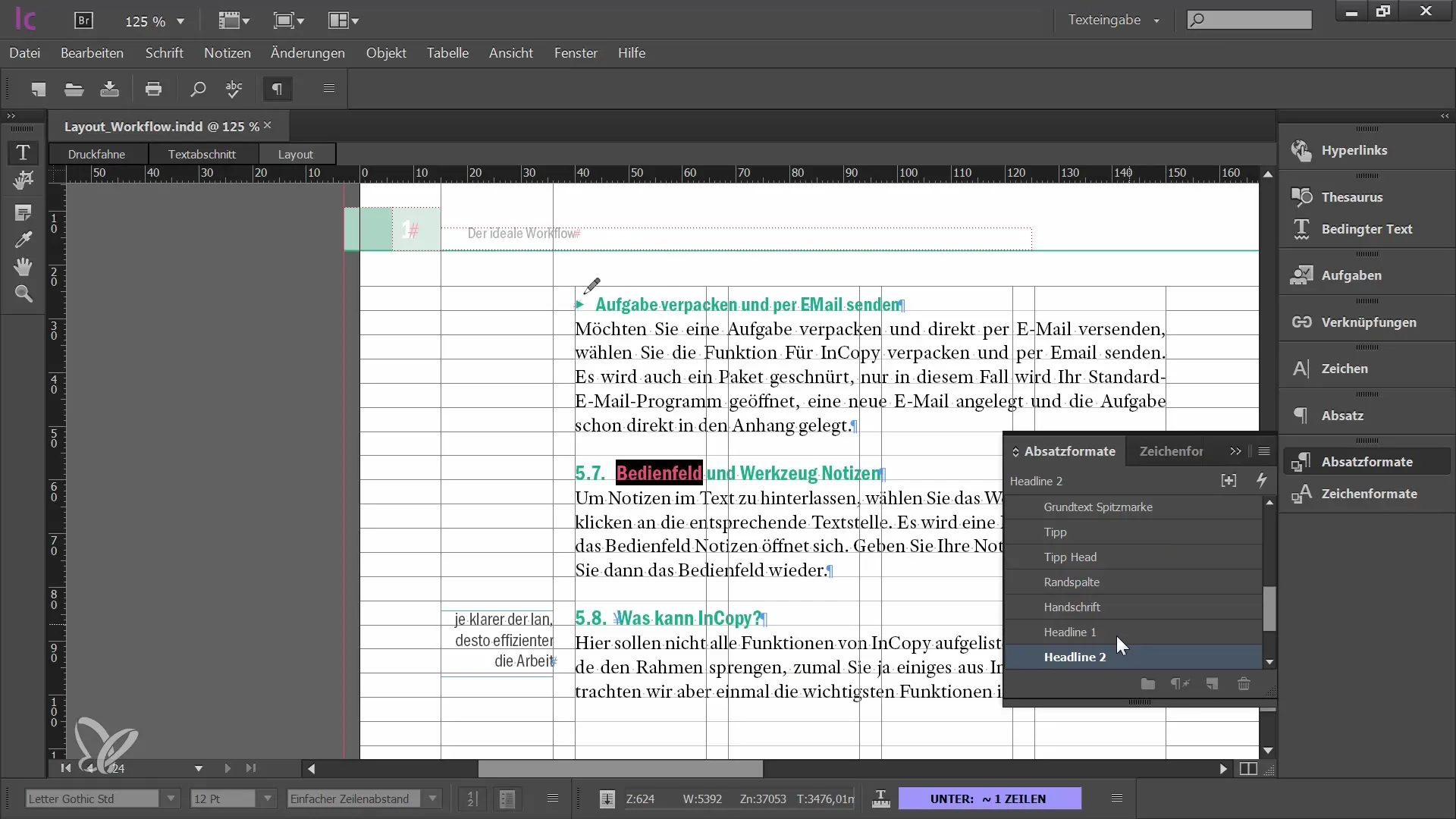
Com esta função, o teu texto alcança rapidamente e facilmente o formato desejado.
Resumo
Neste tutorial, aprendeste como editar e formatar textos de forma eficiente no Adobe InCopy. Os passos da seleção de texto ao checkout, à edição, e à utilização de glifos e formatos são habilidades fundamentais que te ajudarão a otimizar o teu trabalho como editor. Lembra-te sempre de colaborar estreitamente com designers gráficos para obter os melhores resultados.
Perguntas Frequentes
Como posso fazer o checkout de um quadro de texto?Podes fazer o checkout de um quadro de texto através do painel de tarefas ou ao clicar com o botão direito do rato na borda do texto e selecionar a opção "Checkout".
O que é texto de sobra?Texto de sobra significa que o conteúdo não cabe no quadro de texto e, portanto, não é exibido.
Como mostrar o painel de glifos?O painel de glifos pode ser ativado em "Janela" -> "Tipo" -> "Glifos".
O que são formatos de parágrafo?Os formatos de parágrafo são configurações predefinidas aplicadas a parágrafos inteiros para manter a formatação consistente.
Como posso desfazer um erro?Podes desfazer um erro usando a combinação de teclas CTRL + Z.


